互聯網、物聯網、車聯網傻傻分不清,究竟車聯網是什麼東西?又有什麼樣的商機呢?
什麼是車聯網?

簡單來說,車聯網就是把車子拉入互聯網的世界,因為以目前來講,汽車和我們的互聯網基本上是隔絕的。那車聯網有其必要性嗎?有的,因為一個車子就是一個訊息的載體,擁有很多非常有用的訊息,只要訊息有價值,就能引入互聯網做收集、整理,做進一步的應用。一輛車能產生的有價值的數據如下:
- OBD (隨車診斷系統):可以偵測汽車本身產生的數據,像車速、各種溫度、輪速、油門等等…這些數據對保險公司、售後維護、駕駛人本身都有助益。保險公司可以藉由這些數據更精確的判斷肇事原因,甚至能依據駕駛人情形計算保費,維修工廠能根據車子的使用紀錄更快診斷出問題,根據駕駛情況提供客製化維護,駕駛也能根據這些數據做自己駕駛習慣的修正…
- 車上的人的嗜好:駕駛員、乘客喜歡什麼歌?常去什麼地方?停留時間等…這些數據對商家很有幫助。
- 汽車感應到的狀況:交通、天氣、行車記錄器等…這些數據對政府公共管理有價值,像是汽車結合智慧紅綠燈,在尖峰時段時控制紅綠燈的秒數,讓車輛能快速疏通。
有了車”聯“網 (V2I)後,我們能進一步延伸到網連車 (I2V)、車連路 (V2R),車連車 (V2V)、車連人 (V2H),儼然形成一個龐大的生態系,裡面充滿無限可能的創意應用,像常聽到的google自動駕駛、車隊社群都是其範圍。車聯網目前也還處在摸索階段,需要廠商和大眾一起腦力激盪,探索更方便的智慧生活。
IBM為車聯網戰場準備的武器
IBM身為前衛的大電腦雲端科技公司,沒有像Google一樣製造智慧汽車和傳統汽車廠商競爭,相反的,他要成爲汽車廠商最棒的合作夥伴,用IBM堅固的Bluemix雲端平台和多方位的微服務,協助汽車廠商輕鬆引入車聯網概念。本系列會先用模擬車,以一個小小的實作為範例,展示如何快速用IBM Bluemix做到車連網 (V2I)、車連路 (V2R)和車連人 (V2H),最後再改用你自己的手機模擬真車,連到自己剛剛實作的應用程式。
實作前準備
- IBM Bluemix帳號:Bluemix有30天試用期,其微服務框架讓使用者的應用服務擴充非常容易,我們需要在這個平台建立我們的應用程式。
- 登入Bluemix平台後,在左上建立自己的空間(space),我們會把發布的應用程式都放在這個空間內,帳戶地區不要選澳洲的Server,澳洲的Server目前尚未提供IOT服務。
- 了解什麼是html、javascript,會寫一點java
- 一顆雖懶惰但願意嘗試的心,因為IBM能帶領懶惰的我們用超簡單的方法實作車聯網XD
建立IOT微服務
(1) 點選型錄,在搜尋引擎內尋找”iot”,點選物聯網服務:Internet of Things Platform
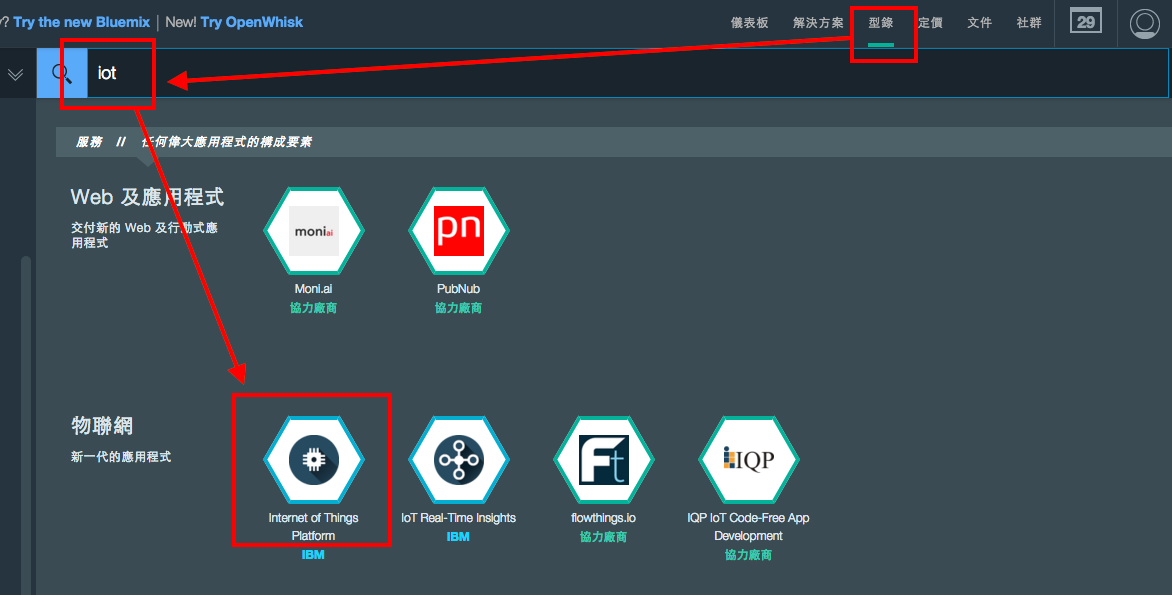
(2) 選擇之前就已經建立的空間,幫iot服務命名後,按建立。
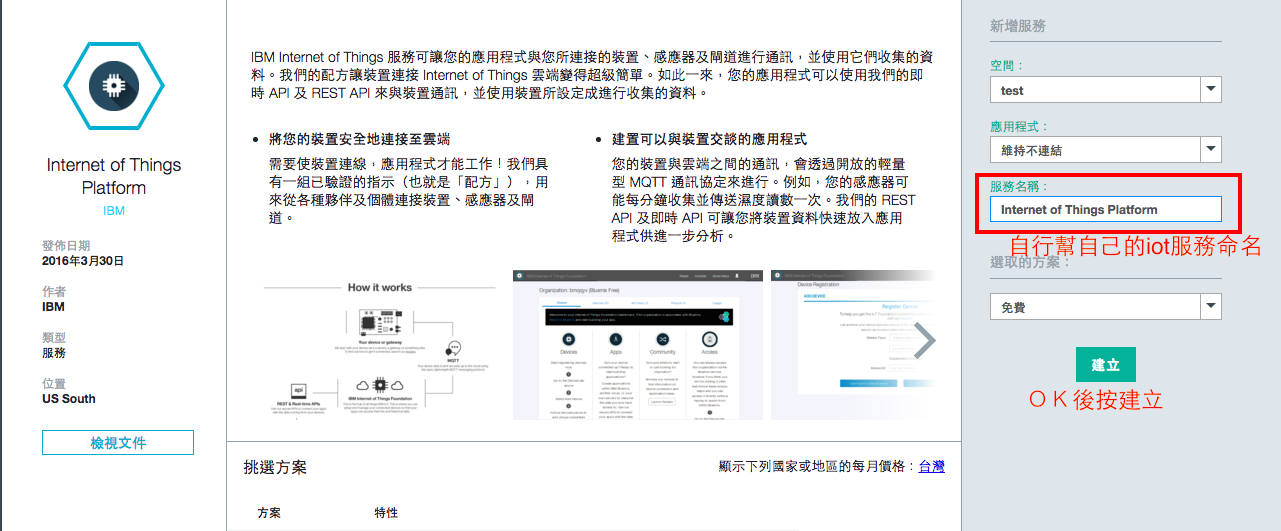
(3) 等一會,畫面會轉到剛建立的iot服務的管理。啟動儀表板,準備新增裝置 (物聯網的“物”)。
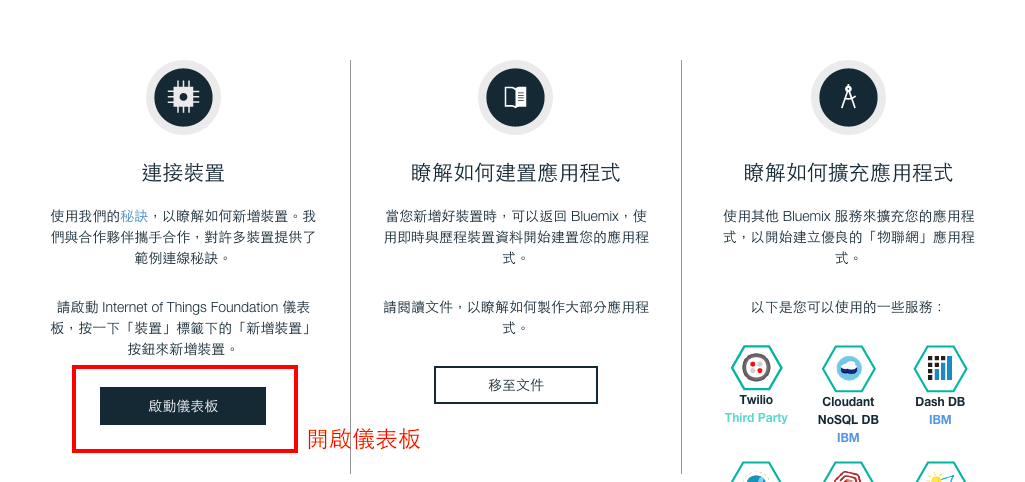
(4) 進入儀表板,點選“新增裝置” (add Device)
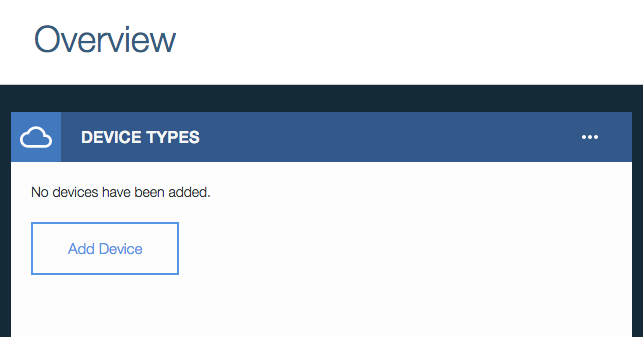
(5) 我們還沒有任何裝置類型可以選擇,所以要先建立裝置類型。
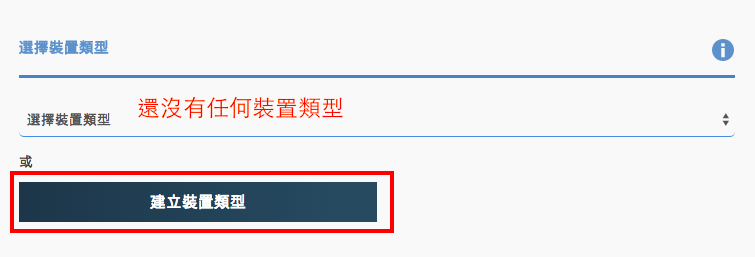
(6) 類型名稱打”vehicle”,這個名稱會和之後iot的訊息傳輸有關。
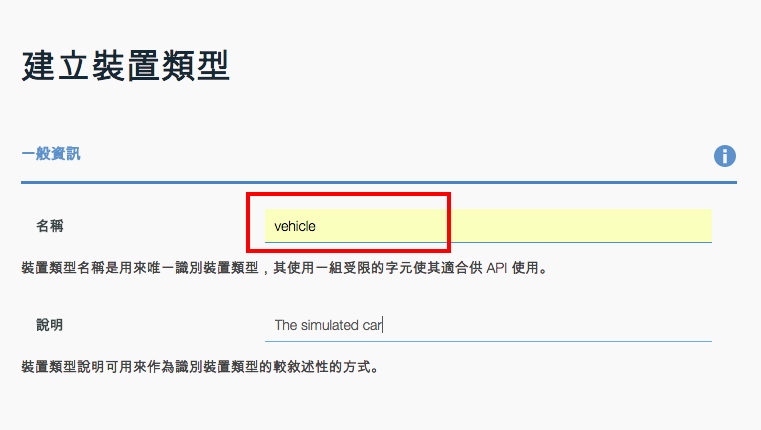
(7) 一直下一步,到最後按建立。畫面會回到“選擇裝置類型”,我們可以看到,剛剛新增的裝置類型已經顯示在輸入框框內。
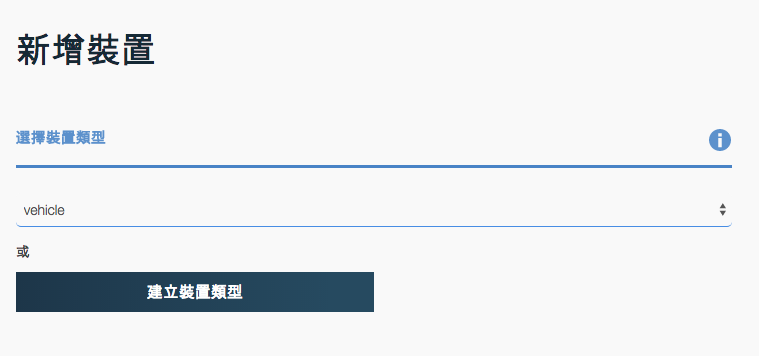
(8) 幫新增的裝置命名deviceID,這個值就像裝置的帳號,之後系統會自動產生deviceID所對應的鑑別碼 (裝置密碼)。
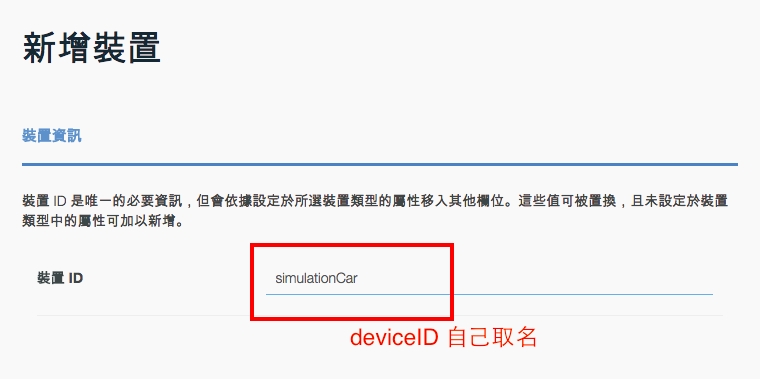
(9) 接著一直按下一步,最後按新增。我們可以看到下面的畫面,複製組織ID、裝置類型、裝置ID和鑑別記號,貼到自己的記事本記錄下來,在本應用中會不斷被使用到。
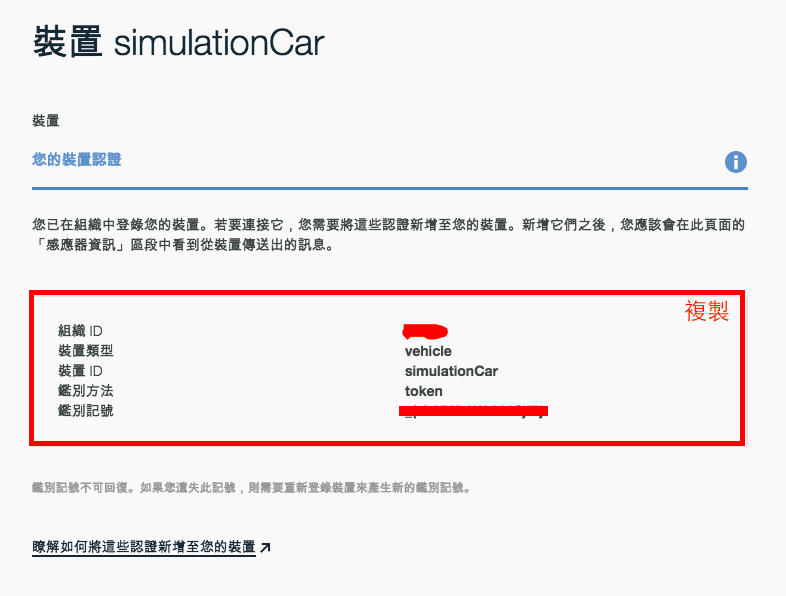
(10) 複製完後關掉彈出視窗,完成了裝置設定。接下來,我們點選“存取”,準備為應用程式建立api key和鑑別記號 (像應用程式的帳號密碼)。
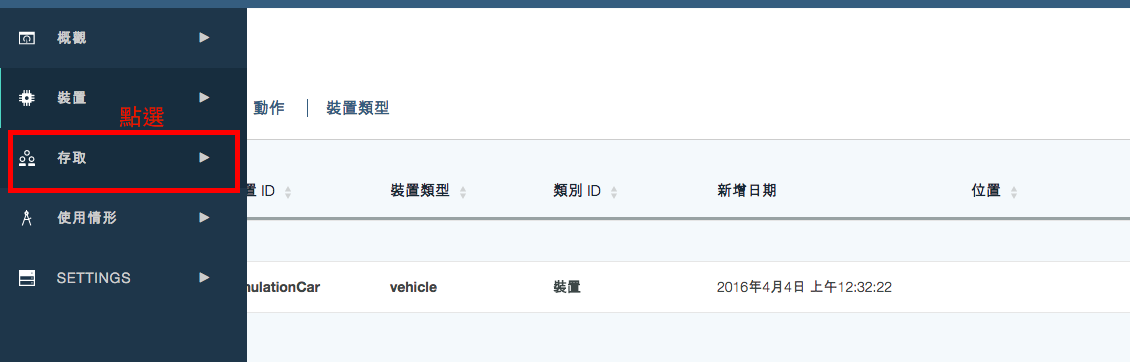
(11) 點選api金鑰,再按右上角產生金鑰。
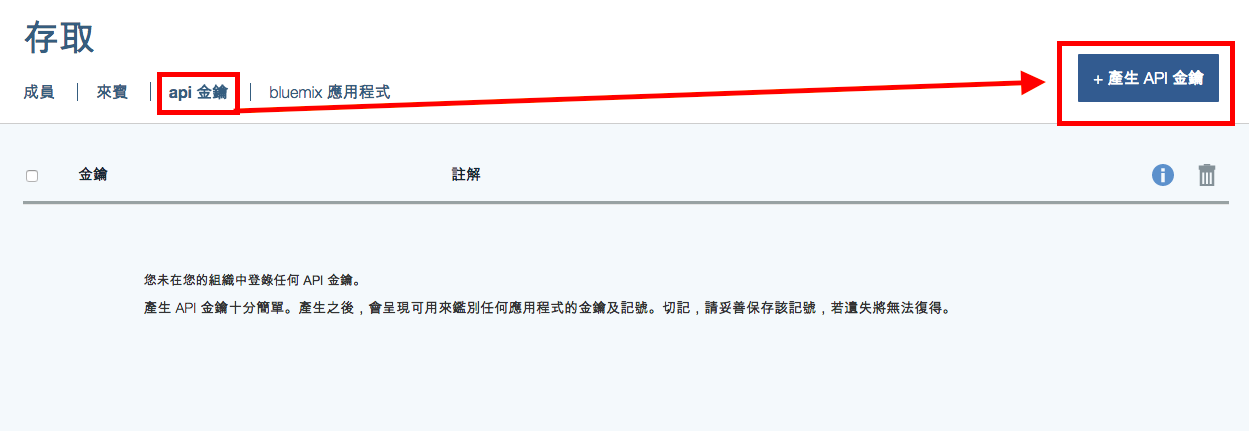
(12) 複製完API key和鑑別記號後,按完成,結束應用程式的帳密建置。這個應用程式帳密,是特別留給車子模擬器使用的,一樣要好好保存。
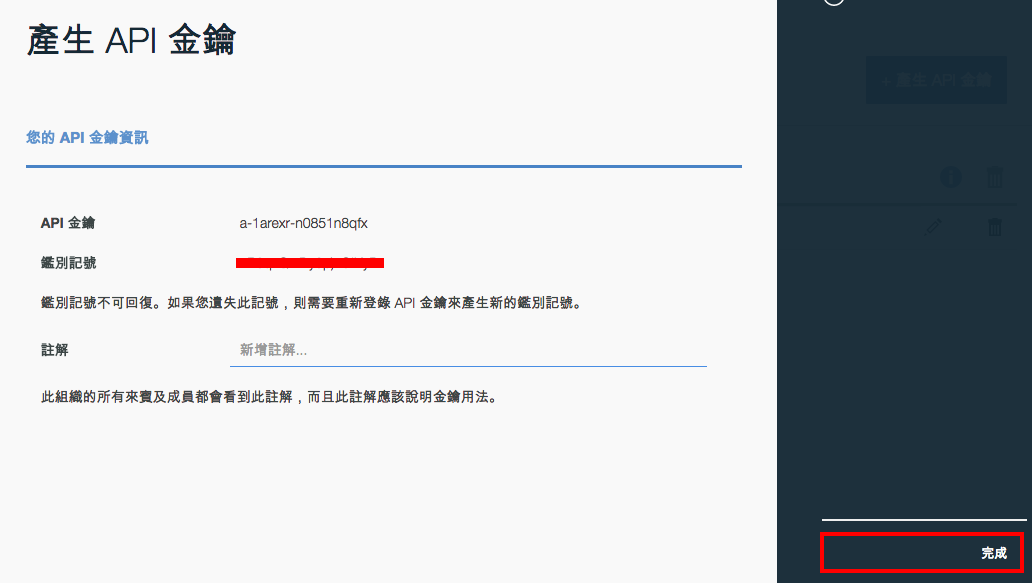
準備車子模擬器
本實作所使用的車子模擬器也是一個應用程式專案,所以需要用剛申請的應用程式帳密(api key和鑑別碼)做認證。 我們的目標是將剛建立的裝置,放到此車子模擬器,去模擬車子的路徑行為。開發期間,我們先用車子模擬器的模擬車做開發,等系統開發完成後再將車子模擬器改成我們的手機。
(1) 進入專案vehicle-simulation,按Fork project,將project複製到自己的空間。做完如下圖的操作後,按Create創建。
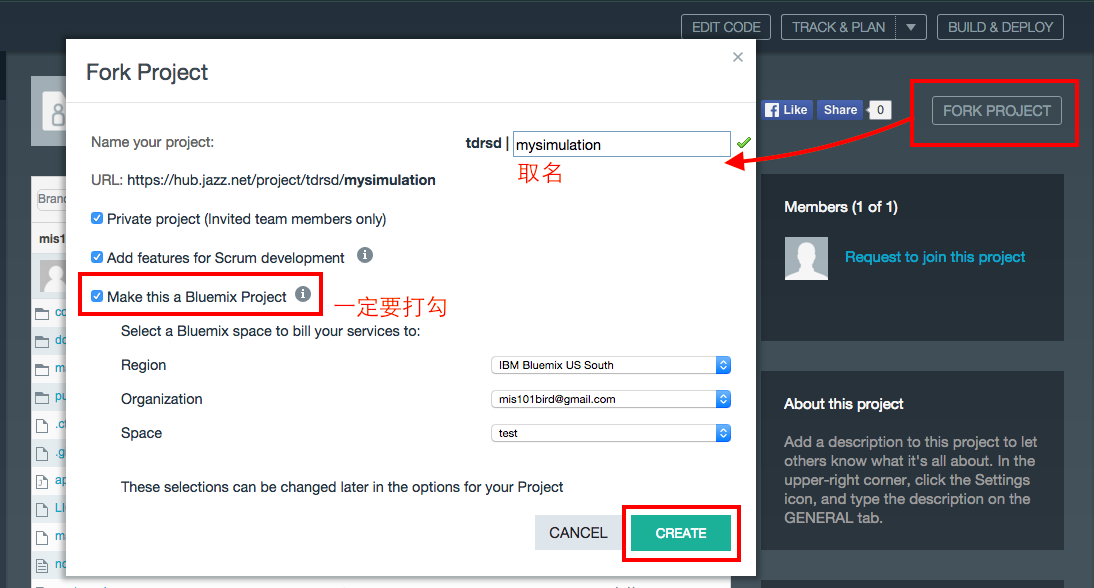
(2) 等待一會,畫面會切換到我們自己空間的新專案。點選右上角的Build&Deploy,準備部署作業。
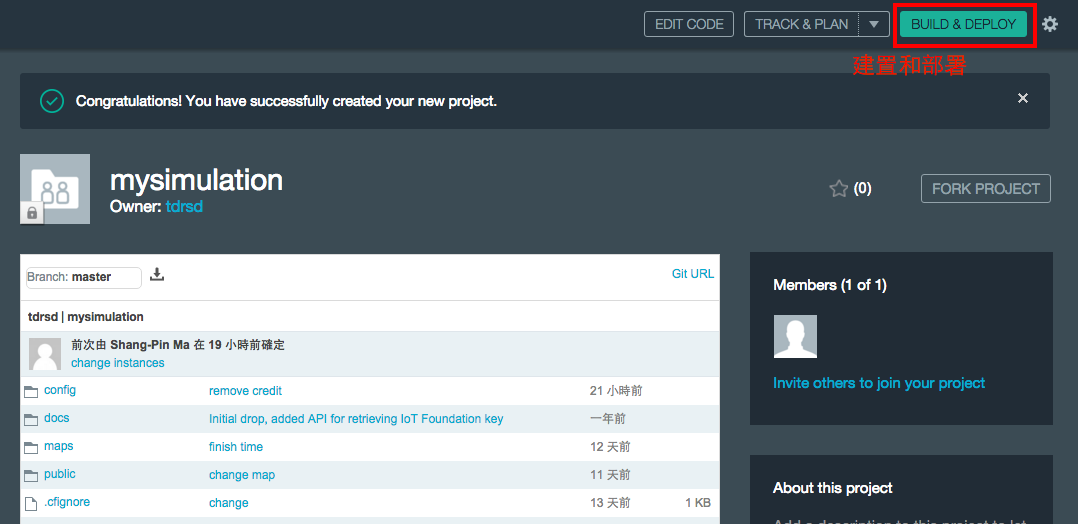
(3) 點選新增建置,將名稱取名叫Build,其他操作如下圖。“輸入”操作完先別急著按”Create”,到“工作”頁籤新增“建置”,再按Create見完成建置設定了!
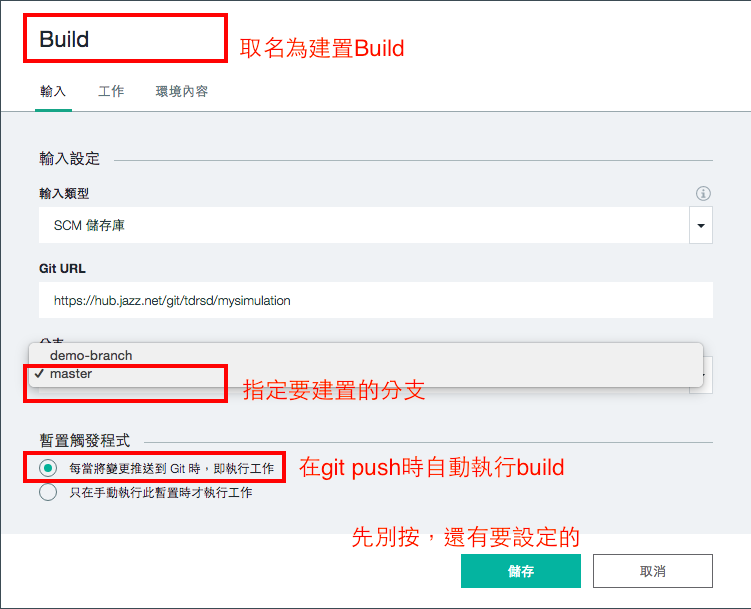
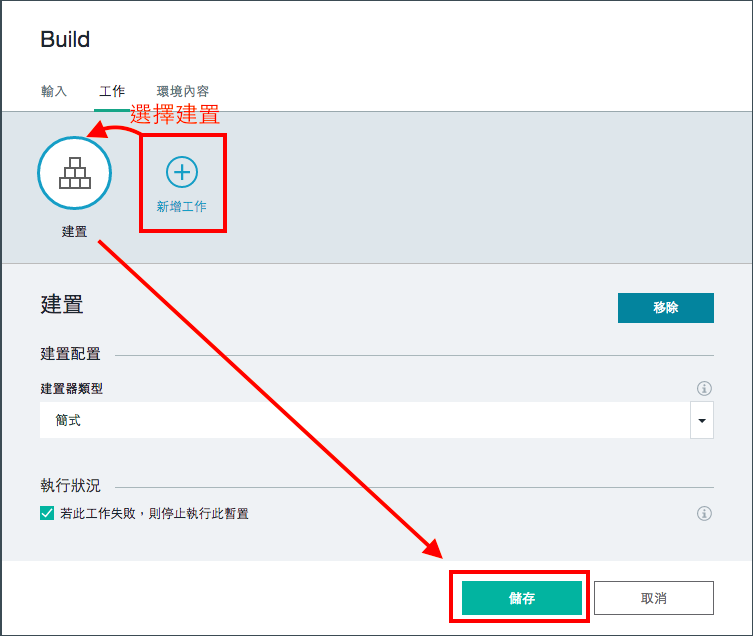
(4) 再度點選新增建置,這次將名稱取名叫Deploy,其他操作如下圖。“輸入”操作照著預設即可,直接到“工作”頁籤新增“部署”,再按Create見完成部署設定!
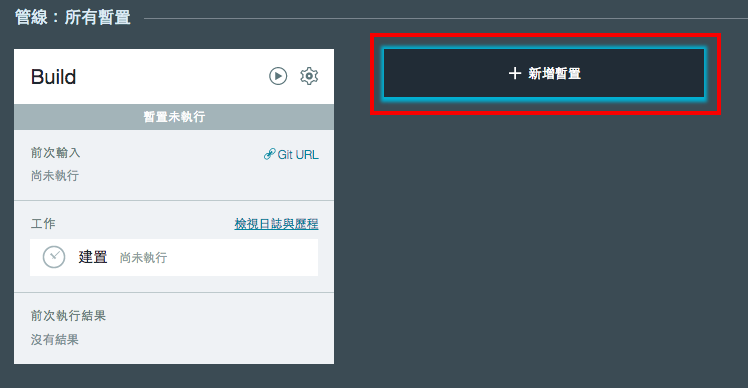
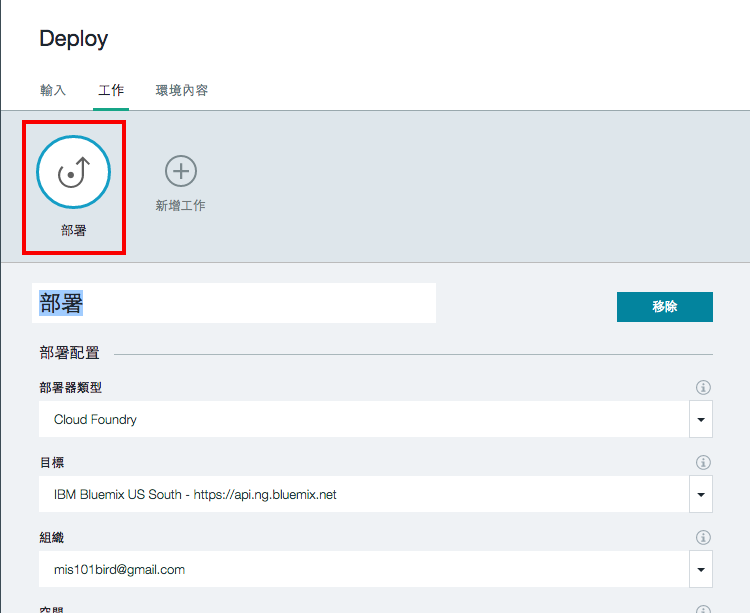
(5) 切換右上角的頁籤到”Edit Code”,我們需要更改兩個設定檔,如下圖。
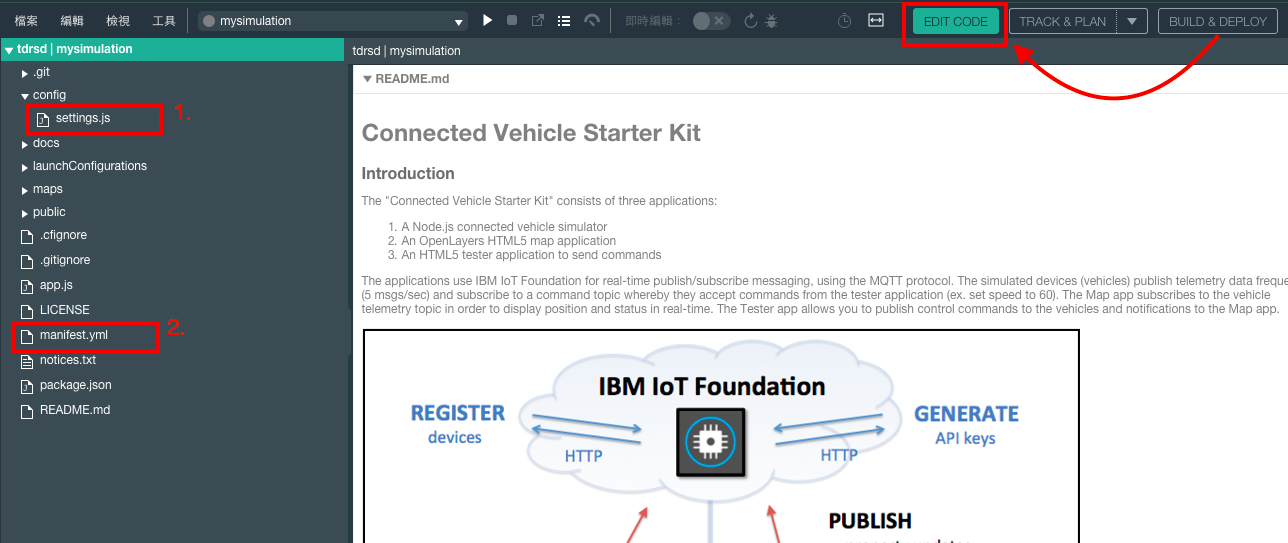
(6) 我們先編輯config資料夾下的setting.js,裡面必須填入我們要模擬的車子的帳密,和為這個應用程式所準備的帳密。
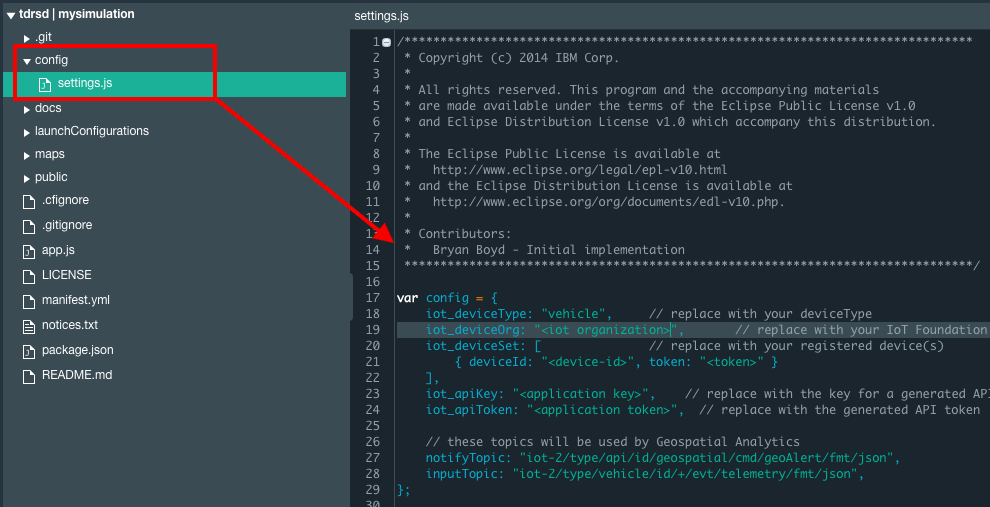
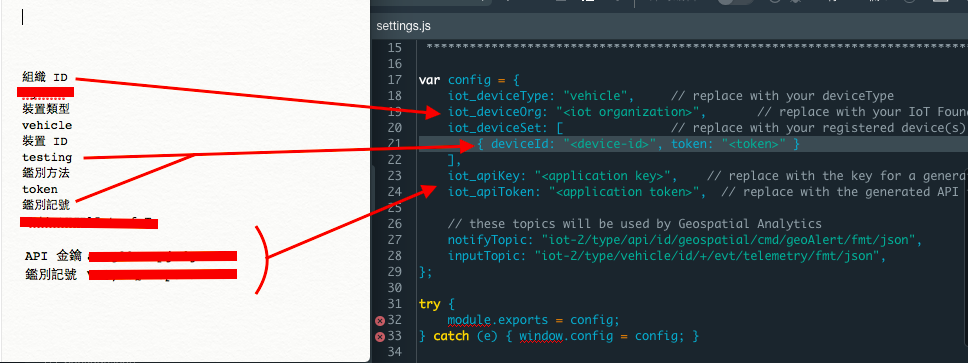
(7) 再來編輯manifest.yml,這個檔案將提供部署所需的資料,更改如下。都改好後切到Git版控按鈕。
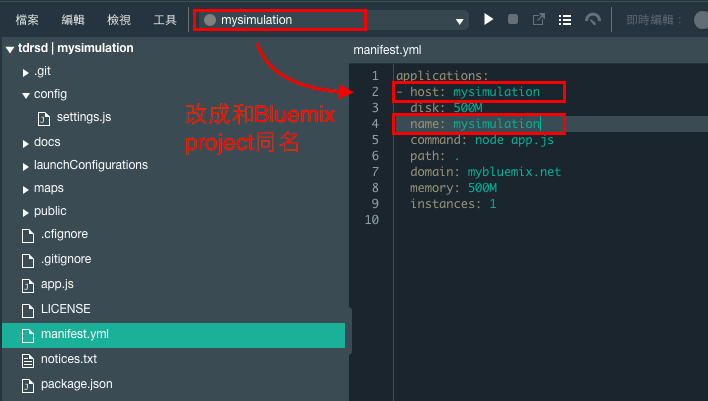
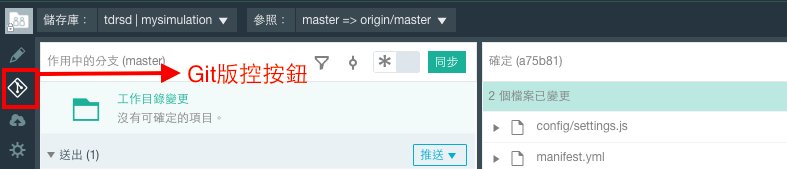
(8) 為我們剛剛的變更作版本的紀錄,在commit messaage說明一下變更的內容,再按確定。
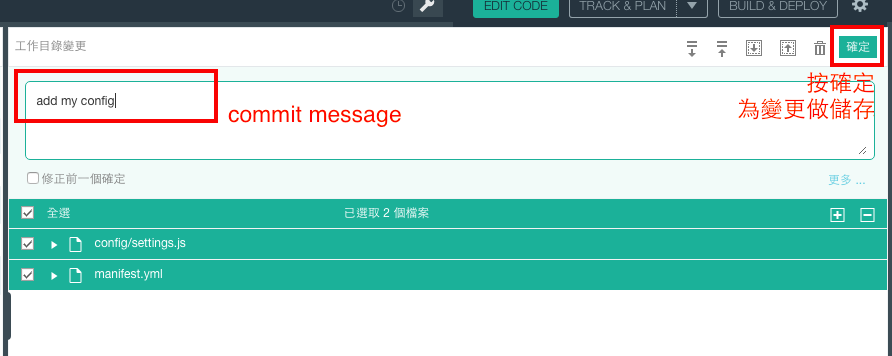
(9) 我們可以從左邊列看到遠端主支和我們現在本地端主支的不同點,然後按推送 (push),把改變推送到遠端。
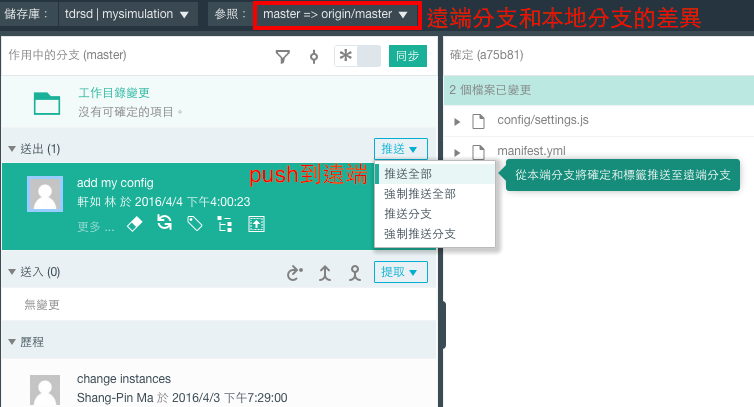
(10) 馬上到右上角,切到Build&Deploy,我們會發現建置和部署已經自己Run起來了!!
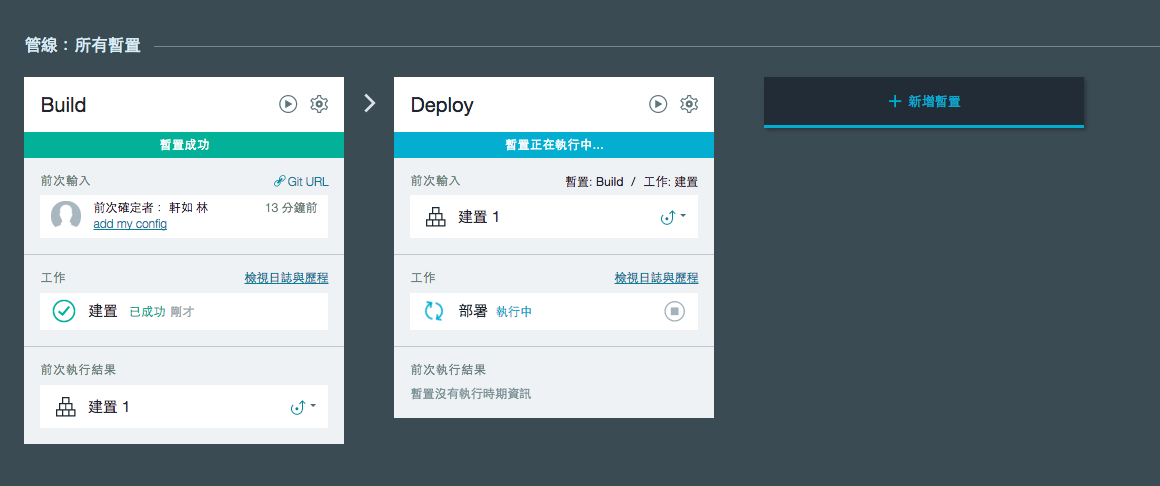
(11) 部署完成!畫面如下圖,快點按下網址看看模擬的車車吧!按車子會跳出車子訊息框!如果建置失敗,可以按“檢視日誌與歷程”來查看問題。
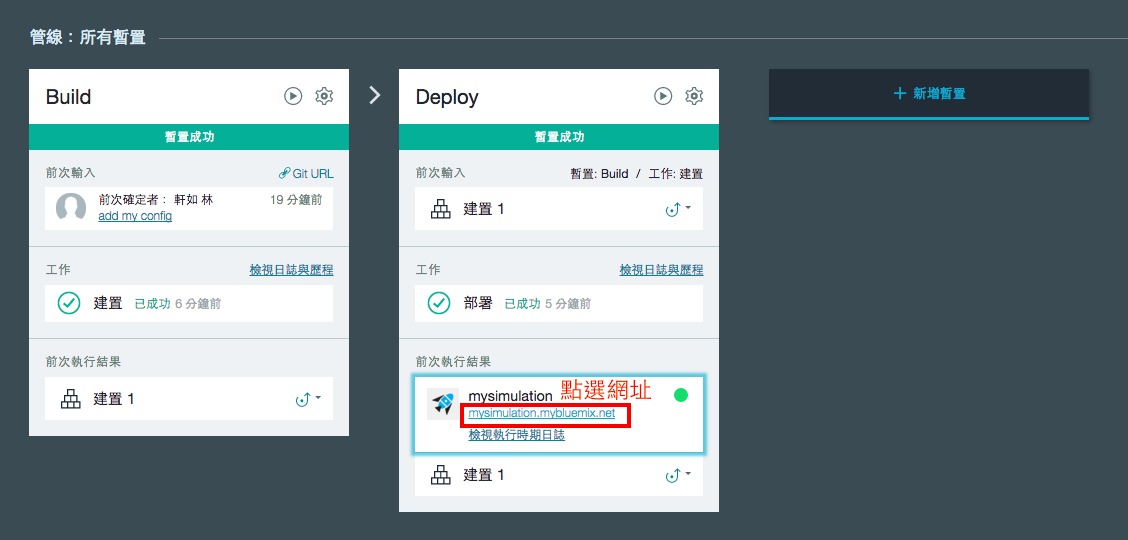
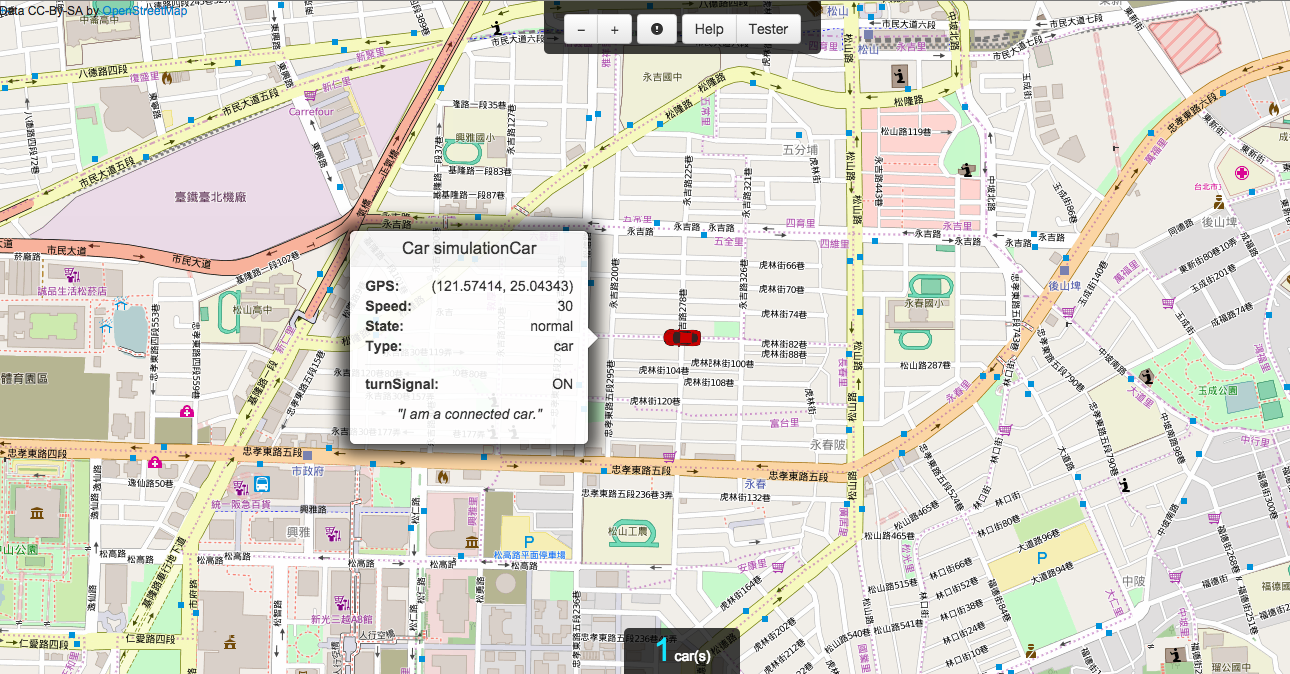
萬事俱備,開始實作!!!
實作文章將陸陸續續出爐,一起快樂體驗車聯網的奧妙吧!
- [IBM實習]Bluemix與車聯網應用-引言篇: 本篇將對車聯網做個小介紹,並為接下來的實作章節做事前準備
- [IBM實習]Bluemix與車聯網應用-Node-RED: 本篇介紹圖形化的開發工具-Node-RED,用NodeRED和iot做連結並建立網站
- [IBM實習]Bluemix與車聯網應用-Geospatial Analytics: 本篇介紹Bluemix的GIS-Geospatial Analytics,並利用Node-RED結合iot和Geospatial Analytics做有趣的應用
![[IBM實習]Bluemix與車聯網應用-引言篇](http://mis101bird.github.io/images/sky.png)